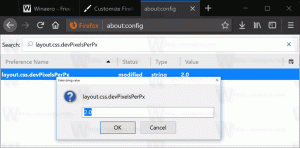DISM Kullanarak Windows 10 Nasıl Onarılır
Windows 10'unuz bozulduysa, sistem dosyalarının depolandığı Bileşen Mağazasındaki bozulma ile ilgili olabilir. Bileşen deposu, işletim sistemiyle ilgili tüm dosyaları bileşenlere ve sabit bağlantılara göre gruplandıran Windows 10'un temel bir özelliğidir. Bazı dosyalar iki bileşen arasında paylaşılır ve tümü system32 klasörüne sabit olarak bağlıdır. İşletim sistemine servis verildiğinde, bileşen deposu güncellenir. Bileşen Deposu, Windows Görüntüleme ve Hizmet yığınının bir parçasıdır. Bu makalede, Windows 10 güncellenemiyorsa veya belirli sistem bileşenleri zarar görmüşse nasıl düzeltileceğini göreceğiz.
Varsayılan olarak Windows 10 ile birlikte gelen DISM adlı özel bir konsol aracı vardır. Windows Bileşen Deposu bozulmasını düzeltmek için kullanılabilir. Normal "sfc /scannow" komutu hasarlı sistem dosyalarını onaramadığında özellikle yararlıdır.
Devam etmeden önce, DISM aracının aşağıdaki günlük dosyalarını yazdığını bilmeniz gerekir:
- C:\Windows\Logs\CBS\CBS.log
- C:\Windows\Logs\DISM\dism.log
Hataları analiz etmek ve tamamlanmış işlemleri görmek için kullanılabilirler.
DISM Kullanarak Windows 10'u Düzeltmek İçin, aşağıdakileri yapın.
- bir açın yükseltilmiş komut istemi.
- Aşağıdaki komutu yazın veya kopyalayıp yapıştırın:
Dism /Online /Cleanup-Image /CheckHealth
Buradaki anahtar seçenek CheckHealth'tir. Bazı işlemlerin Bileşen Deposunu bozuk olarak işaretleyip işaretlemediğini ve bozulmanın onarılabilir olup olmadığını kontrol etmek için kullanın. Bu komutun herhangi bir sorunu çözmesi gerekmiyor. Yalnızca sorunlar varsa ve CBS mağazası işaretliyse raporlar. Bu komut bir günlük dosyası oluşturmaz. - Alternatif olarak, bileşen deposunda bozulma olup olmadığını kontrol etmek için Dism /Online /Cleanup-Image /ScanHealth komutu kullanılabilir. CheckHealth seçeneğinden önemli ölçüde daha uzun sürer, ancak bir günlük dosyası oluşturur.
- Son olarak, bileşen deposunu onarmak için aşağıdaki komutu kullanmalısınız:
Dism /Online /Cleanup-Image /RestoreSağlık
/RestoreHealth seçeneğiyle başlatılan DISM aracı, bileşen deposunu bozulmaya karşı tarayacak ve gerekli onarım işlemlerini otomatik olarak gerçekleştirecektir. Bir günlük dosyası oluşturacaktır. Tüm süreç birkaç saat sürebilir, bu yüzden sabırlı olun. Sabit sürücülerde, SSD'ye kıyasla daha uzun sürer.
Ayrıca, bozuk sistem dosyalarını geri yüklemek için kullanılabilecek WIM dosyasını belirleyebilirsiniz. Komut aşağıdaki gibi görünür:
Dism /Online /Cleanup-Image /RestoreHealth /Source: wim: install.wim dosyasının Tam Yolu:
Yukarıdaki komutta, WIM dosyasının tam yolunu uygun şekilde değiştirin. Ayrıca, değiştirin
Örneğin,
Dism /Online /Cleanup-Image /RestoreHealth /Kaynak: wim: D:\Sources\install.wim: 1
Kullanılabilir sürümleri ve dizinlerini aşağıdaki komutla listeleyebilirsiniz:
dism /get-wiminfo /wimfile: D:\sources\install.wim
D:\sources\ bölümünü WIM dosyanızın gerçek yolu ile değiştirin.
Bu kadar.